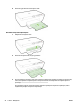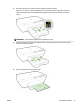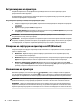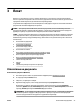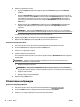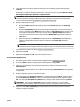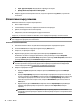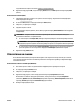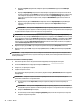User instructions
●
Paper Type (Тип хартия): Подходящият за брошура тип хартия
●
Quality (Качество): Нормално или Най-добро
6. Изберете други желани настройки за печат, след което щракнете върху Печат , за да започне
печатането.
Отпечатване върху пликове
Избягвайте пликове със следните характеристики:
●
Много гладко покритие
●
Самозалепващи се елементи, съединителни елементи или прозорци
●
Дебели, нестандартни или нагънати краища
●
Набръчкани, скъсани или повредени по друг начин области
Уверете се, че местата на сгъване на пликовете, които зареждате в принтера, са плоско сгънати.
ЗАБЕЛЕЖКА: За допълнителна информация относно печатането върху пликове вж. документацията
към софтуерната програма, която използвате.
Отпечатване на пликове (Windows)
1. Поставете пликове в тавата. За допълнителна информация вж. Зареждане на хартия.
2. От менюто File (Файл) на софтуера ви щракнете върху Print (Печат).
3. Уверете се, че принтерът е избран.
4. Щракнете върху бутона, който отваря диалоговия прозорец Properties (Свойства).
В зависимост от вашето софтуерно приложение, този бутон може да се нарича Properties
(Свойства), Options (Опции), Printer Setup (Настройка на принтер), Printer Properties (Свойства на
принтер), Printer (Принтер) или Preferences (Предпочитания).
ЗАБЕЛЕЖКА: За да зададете настройки на всички задания за печат, е необходимо да направите
желаните промени в софтуера на HP, предоставен с принтера. За допълнителна информация
относно софтуера на HP вж. Инструменти за управление на принтера.
5. Изберете подходящите опции.
●
В раздела Layout (Оформление) изберете ориентация Portrait (Портрет) или Landscape
(Пейзаж).
●
В раздела Paper/Quality (Хартия/качество) изберете подходящия тип хартия и качество на
печата от падащия списък Media (Носители) в областта Tray Selection (Избор на тава) и след
това изберете подходящото качество за печат в областта Quality Settings (Настройки за
качество). За да печатате в черно и бяло, изберете Black & White (Черно-бяло) в областта
Color (Цвят).
●
Щракнете върху бутона Advanced (Разширени) в областта Paper/Output (Хартия/Изход) и
изберете подходящия размер на хартията от падащото меню Paper Size (Размер на
хартията).
ЗАБЕЛЕЖКА: Ако промените Paper Size (Размер на хартия), уверете се, че поставяте
подходяща хартия в принтера, и задайте съответния размер на хартия от контролния панел
на принтера.
30 Глава 3 Печат BGWW